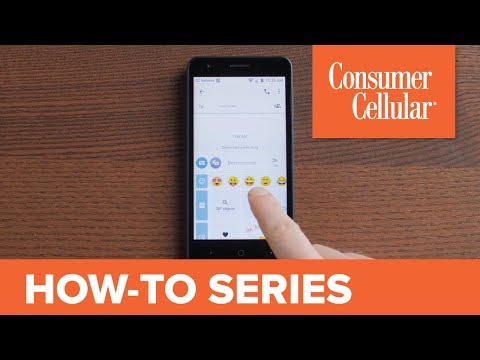התקנת תוכנות (שלפעמים נקראות 'תוכניות', אך אנו קוראים להן 'אפליקציות') במערכות הפעלה מבוססות לינוקס כמו מערכת הפעלה אלמנטרית עשויה לפעמים להיות מבלבלת או קשה. למעשה ישנן מספר דרכים לעשות זאת. מאמר זה יתאר את 5 הדרכים שבהן ניתן לבצע זאת.
שימו לב כי מערכת הפעלה אלמנטרית היא מערכת הפעלה מבוססת דביאן, ממש כמו אובונטו, לינוקס מנטה ודביאן עצמה. המשמעות היא שההוראות להתקנת אפליקציות באותן מערכות הפעלה יעבדו בעיקר גם על מערכת הפעלה אלמנטרית.
הערה מעודכנת הדבר היחיד שמשותף ל- ElementaryOS עם אובונטו הוא מערכת הליבה שלה. מרכז התוכנה של אובונטו ו- Synaptic אינם מותקנים כברירת מחדל, מה שהופך את שלבים 1, 2, 3 ו -6 לא חוקיים. הדרכים הנוכחיות היחידות הן שימוש במרכז היישומים האלמנטרי, הטרמינל (באמצעות apt) או הידור מהמקור. ברור שהמחבר המקורי מעולם לא השתמש ב- ElementaryOS, במיוחד בהתחשב בכך שכל צילומי המסך הם של שולחן העבודה של Unity באובונטו.
צעדים
שיטה 1 מתוך 6: שימוש במרכז התוכנה
השתמש בשיטה זו אם אתה חדש ב- Linux (אם אתה חדש ב- OS Elementary). השימוש במרכז התוכנה להתקנת אפליקציות היא הדרך הקלה (והמהנה ביותר). אחד היתרונות הגדולים שהוא מספק הוא שזהו קל לגלוש בתוכנות חדשות, ראה צילומי מסך ותיאור האפליקציות, וראה הערות משתמשים על האפליקציות. הבעיה בשימוש במרכז התוכנה היא שכאשר אתה מקליד את השם הנפוץ של יישום (כגון 'Apache'), מרכז התוכנות לרוב לא יציג אותו. כדי לראות את היישום הזה, עליך להקליד את שם החבילה המלא (כגון 'apache2'). אם זו בעיה, עיין בשיטות האחרות להלן.

שלב 1. התחבר לאינטרנט
זה יאפשר לך להוריד ולהתקין אפליקציות כלשהן, אלא אם אתה משתמש במאגרים לא מקוונים.

שלב 2. פתח את מרכז התוכנה
אם יש לך קיצור דרך אליו במזח שלך, לחץ על הסמל שלו שם. אם לא, לחץ על משגר 'יישומים', וחפש ולחץ על הסמל שלו שם.

שלב 3. הכירו את הממשק שלו
בצד שמאל יש רשימת קטגוריות בהן תוכל לגלוש כדי למצוא אפליקציות. לדוגמה, תוכל לבחור סאונד ווידאו כדי למצוא ולהתקין נגן מוזיקה. כמו כן, על מסך ההתחלה כל מיני אפליקציות חדשות, מומלצות ודירוג גבוה שכדאי להכיר ולשקול להתקין.

שלב 4. חפש את האפליקציה שאתה רוצה
באמצעות סרגל החיפוש בפינה השמאלית העליונה של מרכז התוכנה, הקלד את השם הנפוץ של האפליקציה שאתה מחפש. ברשימת התוצאות המוצגות, סביר להניח שתראה אפליקציות חלופיות רבות שתרצה להתקין במקום (או בנוסף) לאפליקציה שחיפשת.

שלב 5. התקן את האפליקציה
לאחר שפתחת את דף המידע של האפליקציה, בחר אם ברצונך להוסיף תוספות אופציונליות מאותו קטע מתחת לתיאור. כשתהיה מוכן להתקנה, לחץ על הלחצן 'התקן'. תתבקש להזין את סיסמת מנהל המערכת שלך; הקלד אותו כדי להתחיל בהתקנת התוכנה.
שיטה 2 מתוך 6: הורדת חבילות
השתמש בשיטה זו אם אתה חדש ב- Linux, אך אינך יכול למצוא את האפליקציה שאתה מחפש במרכז התוכנות. לפעמים מפתח האפליקציה שאתה רוצה לא סיפק אותה למפתחי מערכות ההפעלה (להכניס למאגרים הרשמיים), כך שלא תוכל למצוא אותה בשום מקום מלבד באתר המפתח.

שלב 1. מצא את דף האינטרנט עם קישור להורדה
באמצעות דפדפן האינטרנט שלך, מצא את אתר האפליקציה שברצונך להתקין ואת דף האינטרנט להורדת האפליקציה (עבור Linux אם רלוונטי). חפש את קישור ההורדה שמסתיים ב- '.deb'. אם ישנן אפשרויות לארכיטקטורות מחשב שונות (למשל, '32 -bit 'ו- '64 -bit'), הקפד לבחור את האחת המתאימה למחשב שלך.

שלב 2. הורד את החבילה
לחץ על קישור ההורדה והמתן עד להורדה מלאה.

שלב 3. פתח את החבילה באמצעות תוכנת מרכז או GDebi
באמצעות דפדפן הקבצים שלך, מצא את קובץ החבילה שהורדת, לחץ עליו באמצעות לחצן העכבר הימני ובחר 'פתח במרכז התוכנה'. לאחר מכן תראה את דף פרטי האפליקציה. אתה יכול להתקין אותו בדיוק כמו השיטה הקודמת, אך עם 2 הבדלים: לא תוכל לבחור 'תוספות אופציונליות' נוספות, ולא יהיה צורך להוריד את האפליקציה לפני התקנתה (כך שזו הרבה יותר מהר להתקין).
שיטה 3 מתוך 6: שימוש באפליקציית מנהל חבילות
השתמש בשיטה זו אם ברצונך ללמוד עוד על האופן שבו לינוקס חבילות (מנהלות) אפליקציות, או אם אתה רוצה שליטה רבה יותר במה שנמצא במחשב שלך ומה לא מותקן בו. אפליקציות מנהל חבילות נהדרות מכיוון שיש להן את רוב היתרונות של מרכז התוכנות ושורת הפקודה, אך ללא רוב החסרונות. אפשר לטעון שהתכונה הטובה ביותר של מנהלי חבילות היא שהם מראים לך את כל התלות שהאפליקציות שלך צריכות. האפליקציה הפופולרית ביותר לניהול חבילות עבור מערכות הפעלה מבוססות Debian כמו מערכת הפעלה אלמנטרית היא מנהל חבילות Synaptic, שהוראות אלה יניחו שאתה משתמש בהן.

שלב 1. התקן את אפליקציית מנהל החבילות
ניתן להתקין אותו באמצעות מרכז התוכנה בשיטה שלמעלה.

שלב 2. פתח את מנהל החבילות ועדכן את המאגרים שלך
תוכל לעדכן את המאגרים על ידי לחיצה על כפתור 'טען מחדש'; עליך לעשות זאת באופן קבוע (כגון פעם בשבוע).

שלב 3. מצא את החבילה הראשית של האפליקציה
הקלד את שם האפליקציה בשדה החיפוש ולחץ על 'enter'.

שלב 4. סמן את חבילת האפליקציה להתקנה
סמן את תיבת הסימון בצד שמאל של החבילה שנראית מתאימה למה שאתה מחפש. בדרך כלל תופיע תיבת דו -שיח בשם 'סמן שינויים נדרשים נוספים', ותכלול את כל חבילות האפליקציות הקשורות (הנדרשות) אותן יהיה עליה להתקין גם כדי שהאפליקציה תפעל; קבל על ידי בחירה בלחצן 'סימן'.

שלב 5. התקן את האפליקציה ותלותיה
בחר בכפתור 'החל' כדי להתקין את האפליקציה ותלותיה. תיבת דו -שיח דומה תופיע כדי לאשר שברצונך לבצע את כל השינויים המסומנים; בחר 'החל' כדי להמשיך.
שיטה 4 מתוך 6: שימוש במסוף
השתמש בשיטה זו אם אתה מרגיש בנוח עם טכניקות לינוקס מתקדמות, ואתה רוצה להתקין יישומים במהירות, ללא כל מהומה.

שלב 1. פתח את הטרמינל
פתח את טרמינל על ידי הקלדת Ctrl+Alt+T או כניסה ללוח המחוונים שלך וחיפוש מסוף.

שלב 2. הזן את פקודת ההתקנה
הזן את הפקודה הבאה: "sudo apt-get install [שם האפליקציה]" (ללא מרכאות), ולאחר מכן הקש enter. הטרמינל עשוי למצוא ולהציג כמה שורות מידע, כולל כמה צריך להוריד, ולבקש ממך לקבל ('Y') או לדחות ('n'). הקלד 'y' ולחץ על enter כדי להמשיך.
שיטה 5 מתוך 6: על ידי חיבור האפליקציה ממקורה שלה
יש לנסות את זה רק על ידי משתמשי לינוקס מתקדמים מאוד.

שלב 1. ראה כיצד להרכיב תוכנית בלינוקס
שיטה 6 מתוך 6: ניהול תוכנות מותקנות
השיטה שבה אתה משתמש לצפייה בתוכנה שהתקנת במחשב שלך תהיה תלויה בשיטה שבה אתה משתמש להתקנת התוכנה. לאפליקציות כמו מרכז התוכנות ומנהל החבילות Synaptic יש ממשקים משלהן לצפייה, עדכון והסרה של אפליקציות, כך שסעיף זה לא יכסה אותן; זה יניח שאתה רוצה להשתמש במסוף כדי לעשות זאת.

שלב 1. הצג יישומים מותקנים

שלב 2. הסר התקנת אפליקציות
וידאו - על ידי שימוש בשירות זה, מידע מסוים עשוי להיות משותף עם YouTube

טיפים
- אם אתה מבצע שינויים ברשימת המקורות שלך (/etc/apt/sources.list), הקפד לעדכן אותה באמצעות עדכון sudo apt-get.
- נסה להתקין רק חבילות שתשתמש בהן; תוכנה מיותרת עלולה לגרום לבעיות לא רצויות.
- כאשר אתה מתקין חבילה, ייתכן שיותקנו איתה חבילות אחרות. אלה נקראים תלות.
-
עדכן את החבילות שלך על ידי הקלדה
sudo apt-get update && sudo apt-get upgrade או sudo apt-get dist-upgrade
-
אם תחליט שאתה לא רוצה עוד חבילה, הקלד
חבילת sudo apt-get להסיר
(החלף את החבילה בשם החבילה).
אזהרות
אם אתה מוריד חבילה, ודא שהאתר שממנו הורדת את האפליקציה הוא אמין
- התקן תוכנה ב- Debian Linux
- ערכו תוכנית בלינוקס